Ableton certeza é ótimo para sincronizar ritmo e arquivos de áudio de deformação, mas onde ela brilha é com a manipulação de dados MIDI. Ableton vem com uma seleção de ferramentas de MIDI que, quando combinados com Abletons recurso Rack, faz uma força imparável com a edição de seus dados MIDI. Eu estou indo mostrar-lhe como você pode criar dispositivos muito úteis e interessantes com
Etapa 1 Configurar os acordes MIDI
Primeiro eu ter inserido mais simples na minha faixa MIDI. Eu abri o preset 16 Spectral mais simples do pacote legado vivo 7 (que pode ser baixado www.ableton.com / livepacks ).
Eu quero configurar um rack MIDI que me permite alterar as notas de uma única nota, e no rack eu quero ser capaz de mudar a minha única nota a uma seleção de acordes.
Primeiro eu tirei uma nota C que é metade de uma barra de comprimento. Eu então enrolado a uma barra clipe MIDI.
Na pista MIDI eu inseri um dispositivo MIDI Chord. Deslocamento 1 é definido como 12st, e Shift e Shift 2 3 a 7st e 5ST respectivamente.
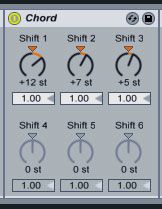
Selecione este plugin MIDI, clique direito sobre ele e selecione Group (ou Command-G). Isto irá criar um rack MIDI. Criar 4 correntes e renomeá-los da seguinte forma:
0st
12st
12st 7st
12st 7st 5ST
Agora clique em Cadeia para mostrar o Selector Chain. Expandir o Rack para mostrar a seção macro e clique em Modo de mapa. Agora clique no seletor de Cadeia, em seguida, a macro 1. O Selector Cadeia agora será mapeado para esta macro. Eu ter renomeado a macro para CHORDS. Também na seção de Min e Max do Modo Mapa mudá-los para 0 e 3, respectivamente. Isto irá minimizar a corrente para apenas navegar através das cadeias 4, e não mais.
Passo 2 O Rack CHORDS
Em cada cadeia eu quero inserir um dispositivo Chord diferente.
Da Cadeia 12st inserir um dispositivo de corda com uma mudança de 12st.
Da Cadeia 12st 7st inserir um dispositivo de corda com Shift1 de 12st e um Shift 2 de 7st.
Da Cadeia 7st 12st 5ST inserir um dispositivo de corda com a tecla Shift 1 de 12st e um Shift 2 de 7st e uma mudança de 3 5ST.
A Cadeia 0st vai ter um dispositivo de corda, como eu quero esta Cadeia de apenas representar a nota raiz do C.
Como você jogar o C loop clipe MIDI e você ajustar o macro acordes que você vai ouvir a mudança tônica entre as criações de acordes diferentes.
Passo 3 O Rack NOTAS
Eu quero fazer o processo semelhante, mas agora eu quero criar um rack MIDI com diferentes cadeias que vão mudar a tônica dentro da escala C maior.
Selecione o rack acordes e o botão direito e selecione Grupo de novo (ou Command-G). Isto irá criar um novo rack MIDI com o Rack CHORDS aninhado no novo rack. Renomeie este Rack para NOTAS. Criar 7 novas cadeias e renomeie-C, D, E, F, G, A, B, nessa ordem.
Tenho inserido um dispositivo de Chord em cada cadeia de novo, mas desta vez cada cadeia tem as configurações do dispositivo seguintes acordes:
C: Nenhum dispositivo Chord como representa a tônica
D: uma mudança 1 de 2 ª
E: uma Mudança de 1 de 4st
F: um Shift 1 de 5ST
G: uma Mudança de 1 de 7st
A: uma Mudança de 1 de 9st
B: um Shift 1 de 10st
Agora atribuir o Selector Cadeia para uma Macro. Eu ter renomeado a macro para o Notes. Limitar o Max a 6, de modo que a cadeia só se move entre as cadeias criadas, e não mais.
Passo 4 O Seletor Cadeia MIDI
Vou criar mais um rack para aninhar essas Racks outros dentro Novamente, selecione o Rack NOTAS e direito do mouse e escolha de grupo para criar um novo rack com as NOTAS aninhados e racks acordes. Eu estou indo para mapear as NOTAS e macros acordes para alguns macros novas neste Rack. Eu tiver renomeado-los para notas e acordes neste Rack.
O que é também agradável é para ser capaz de limitar o comprimento das notas MIDI. O dispositivo Comprimento Nota funciona muito bem para isso. Tenho inserido um dispositivo Duração da nota MIDI para esta Rack, e mapeou isso para uma macro também.
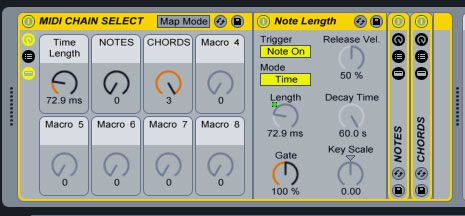
Certifique-se de definir os valores Min e Max novamente para as Notas e macros acordes.
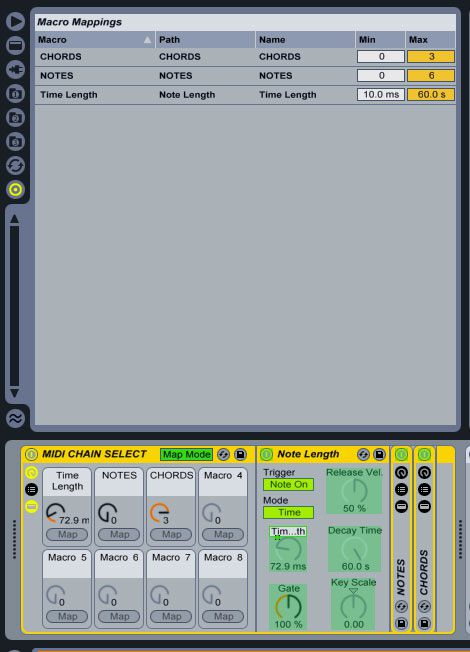
Lançamento do clipe Nota C em loop e começar a brincar com estes botões de macro. Você vai ver como você pode alterar as notas, acordes e comprimentos Nota do clipe. É muito bom ter isso disponível para você para uma performance ao vivo de modo que você pode criar melodias na mosca, desde que as notas estão na chave e com uma escala.
O que eu acho funciona muito bem é adicionar um atraso Ping Pong após os Racks para obter o som a saltar ao redor do campo estéreo e se sentem menos estática.
Você pode atribuir os acordes, notas, duração e Nota do Ping Pong Delay Wet / Dry botão para botões / faders em um controlador MIDI para maior controle deste rack.
Conclusão
Como você pode ver fazendo uso de dispositivos MIDI e Abletons Racks pode realmente abrir algumas novas oportunidades com Live. Somando a isso, as habilidades do Selector Chain, e os macros atribuídos realmente abre o mundo de MIDI com Ableton. Em suas produções próximas fazer uso dos dispositivos MIDI, Abletons Racks, e as características da Cadeia Selector. Você pode se surpreender com criações nota interessante e padrões.
Baixe o meu rack Cadeia MIDI se você deseja explorar este projecto.
Para mais dicas Ableton certifique-se de olhar para estes tutoriais:
http://www.macprovideo.com/tutorial/live8205-live-dna
http://www.macprovideo.com/tutorial/ableton-live-8-hooked-on-racks
http://www.macprovideo.com/tutorial/live8303


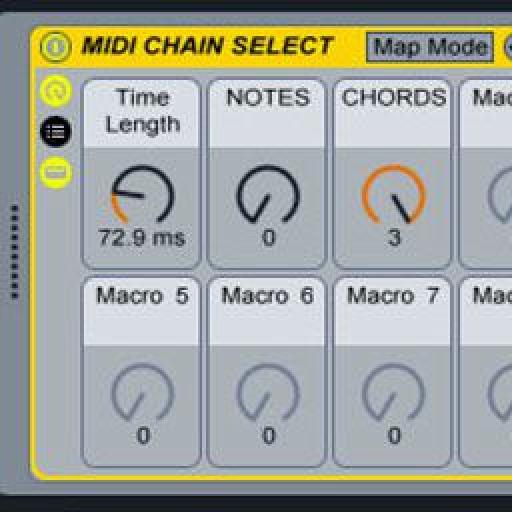






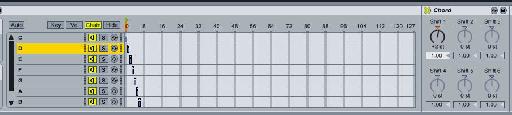
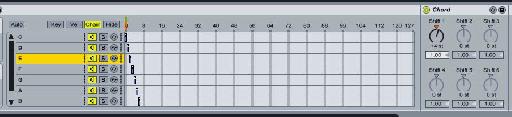
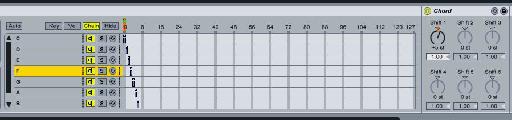
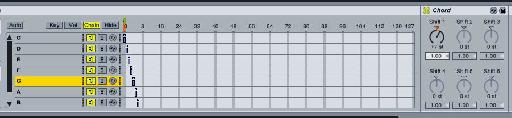
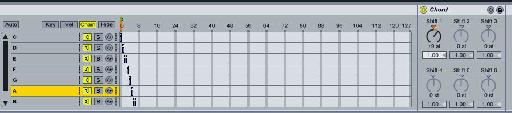
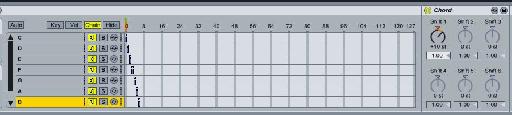


 © 2024 Ask.Audio
A NonLinear Educating Company
© 2024 Ask.Audio
A NonLinear Educating Company
Discussion
Want to join the discussion?
Create an account or login to get started!